Какво представлява вътрешното указващо устройство в BIOS?
Собствениците на лаптопи могат да намерят в своя BIOS опцията "Internal Pointing Device" , която има две стойности - "Enabled" и "Disabled" . След това ще обясним защо е необходимо и в какви случаи може да се наложи преминаване.
Целта на "Вътрешно указващо устройство" в BIOS
Вътрешното указващо устройство се превежда от английски като "вътрешно посочващо устройство" и по същество замества мишката на компютъра. Както вече разбрахте, ние говорим за тъчпад, вграден във всички лаптопи. Подходящата опция ви позволява да я контролирате на нивото на основната система за входно-изход (т.е. BIOS), да я изключите и включите.
Въпросната опция е в BIOS не всички лаптопи.
Обикновено не е необходимо да деактивирате тъчпада, тъй като успешно замества мишката при преместване на преносимия компютър. Освен това, на сензорните панели на много устройства има превключвател, който ви позволява бързо да дезактивирате тъчпада и да го включите, когато е необходимо. Същото може да се направи на ниво операционна система с клавишна комбинация или чрез драйвер, което ви позволява бързо да управлявате състоянието му без да влизате в BIOS.
Повече подробности: Деактивирайте тъчпада на лаптоп
Заслужава да се отбележи, че в съвременните лаптопи тъчпадът все повече се прекъсва чрез BIOS дори преди да влезе в магазина. Това явление се наблюдава в новите модели на Acer и ASUS, но може да се появи и в други марки. Поради това изглежда, че неопитни потребители, които току-що са си купили лаптоп, са дефектни. Всъщност е достатъчно само да активирате опцията "Вътрешно посочващо устройство" в раздела "Разширени" BIOS, като зададете стойността му на "Enabled" .
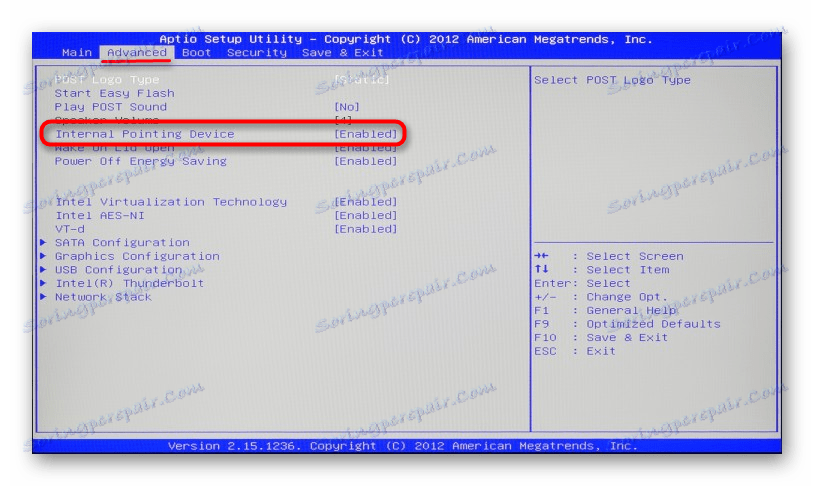
След това остава да запазите промените на F10 и да рестартирате.
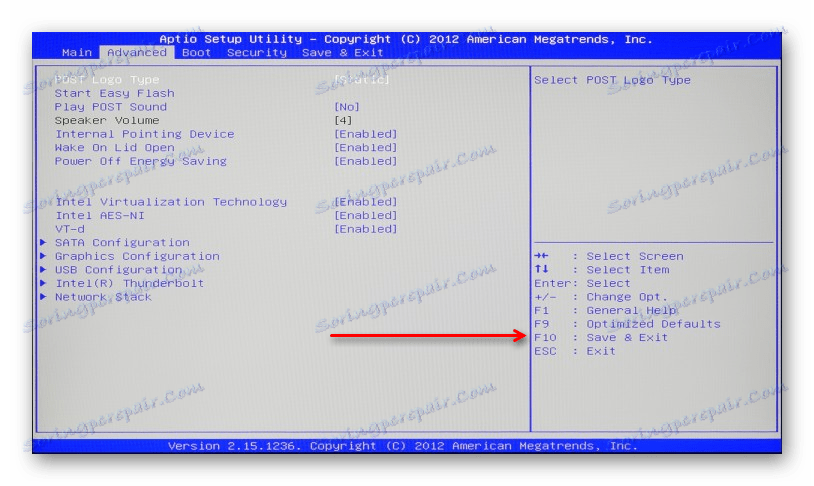
Функцията Touchpad ще се възобнови. По същия начин можете да го изключите по всяко време, от което имате нужда.
Ако решите да превключите на частично или постоянно използване на тъчпада, препоръчваме ви да се запознаете с статия за конфигурацията му.
Повече подробности: Настройване на тъчпада на лаптоп
Всъщност, статията завършва. Ако имате някакви въпроси, попитайте ги в коментарите.